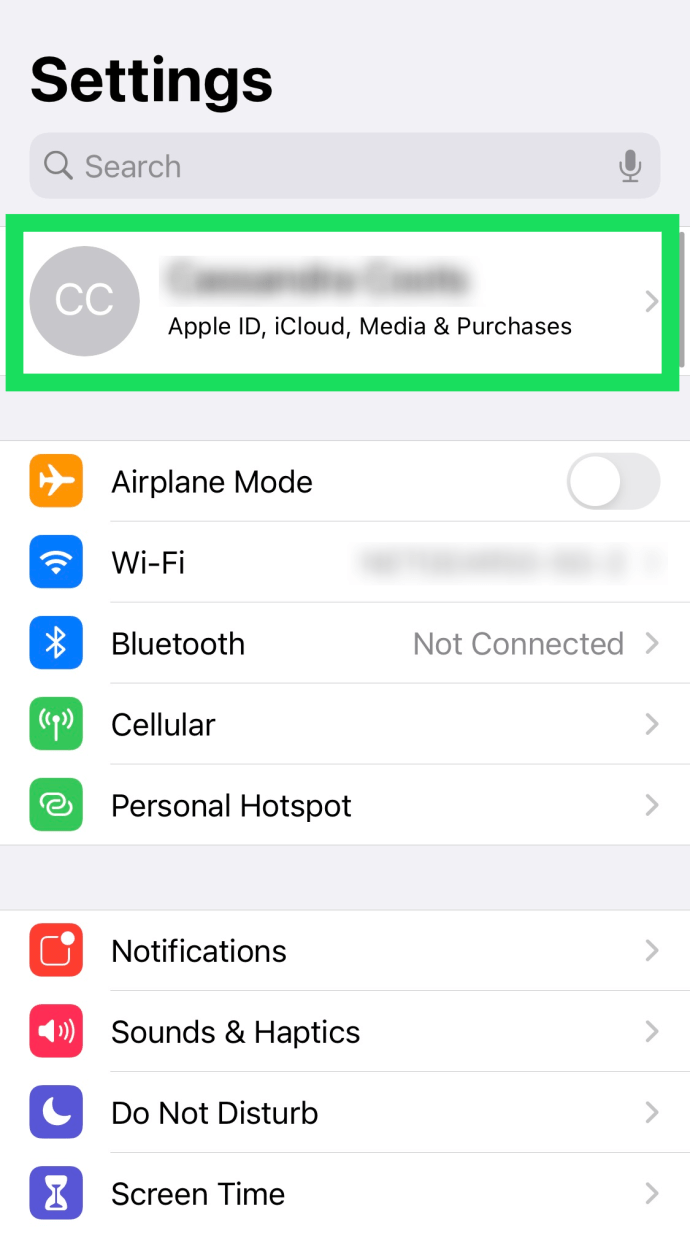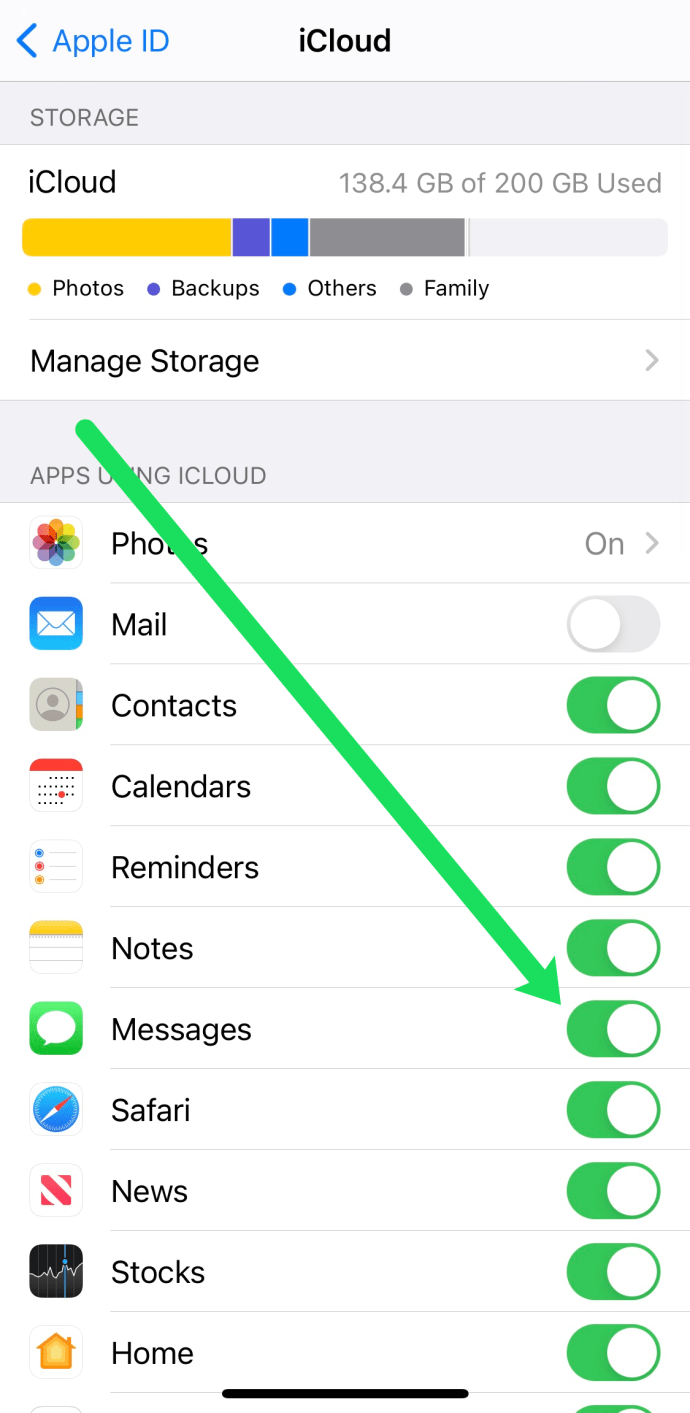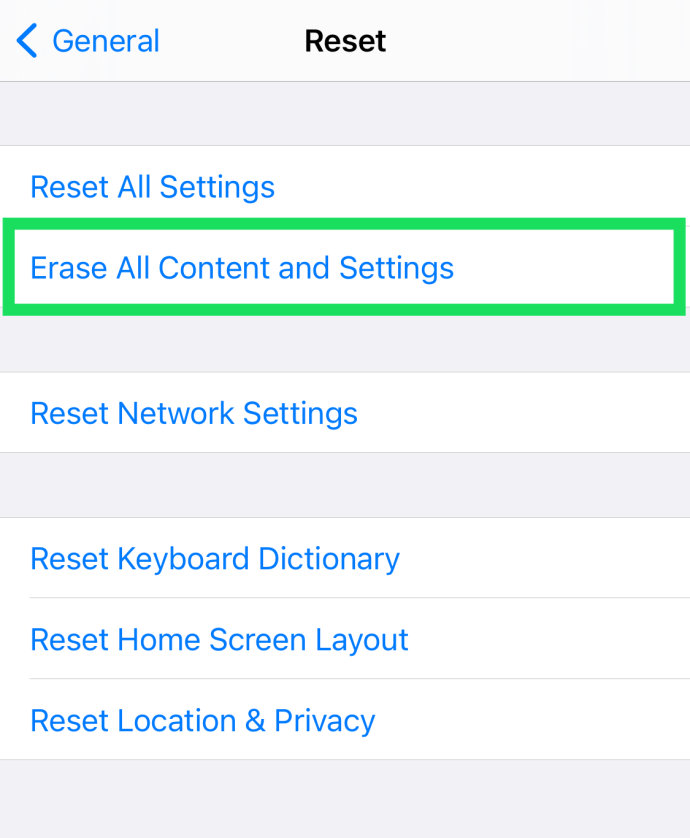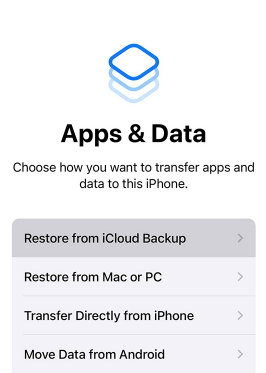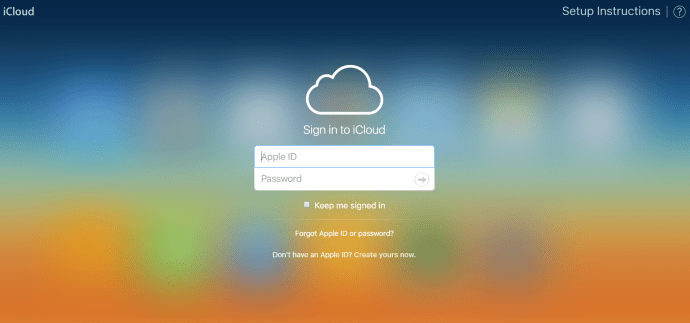Totta puhuen; useimmat ihmiset lähettävät ja vastaanottavat useita tekstiviestejä tai iMessages-viestejä päivittäin. Olipa kyseessä keskustelu ystävien, perheen tai työtovereiden kanssa, useimmilla meistä on vain vanhojen tekstiviestien hautausmaa. Kun olemme lähettäneet nämä (tai lukeneet vastaanottamamme viestit kerran), harvoin edes katsomme näitä viestejä uudelleen.

Jonkin ajan kuluttua useimmat meistä saattavat puhdistaa viestimme ja poistaa ne puhelimistamme. Tämä ei vain voi puhdistaa puhelimesi Viestit-valikkoa ja tehdä siitä vähemmän tungosta, mutta se voi myös säästää puhelimen tallennustilaa, koska nämä pitkät keskustelut voivat kuluttaa melko paljon.
Mutta entä jos tajuaisit, että sinun täytyy todella nähdä vanha viesti tai viitata siihen sen jälkeen, kun olet jo poistanut sen? Olipa viestissä tärkeitä linkkejä, kuvia, joita et ole tallentanut, tai monia muita asioita, saatat ajatella, että sinulla ei ole onnea.
Kun siirryt poistamaan viestin tai keskustelun iPhonellasi, sitä ei itse asiassa poisteta heti ja siellä (samalla tavalla kuin kuviasi ei poisteta kokonaan heti). Sen sijaan viestisi on vain merkitty poistettavaksi, mikä tekee niistä edelleen saavuttamattomissa ja näkymättömissä meille. Ne ovat edelleen olemassa puhelimissamme hetken, kunnes tiedostot lopulta korvataan tai poistetaan pysyvästi. Nyt kun tiedät hieman enemmän siitä, mitä tapahtuu, kun poistat viestin, katsotaanpa tapoja saada ne takaisin.
Tekstien palauttaminen iPhonessa
Mahdollisuutesi palauttaa poistetut viestit riippuu suuresti muutamista tekijöistä. niiden poistamisen aikavälistä aiemmin tekemiisi varmuuskopioihin saattaa olla mahdollista, tai ei ehkä ole mahdollista palauttaa kyseiset viestit tai niiden sisältö.
Palauta viestit iCloud-varmuuskopiosta
Yksi ensimmäisistä kokeilemista asioista on palauttaa viestisi iCloud-varmuuskopiosta. Ainoa haittapuoli tässä on, että sinun on palautettava laitteen tehdasasetukset ja palautettava se.
Jotta et menetä puhelimessa olevia muita tärkeitä tietoja, varmista ensin, että viestisi varmuuskopioidaan iCloudiin. Näin:
- Mene asetukset iPhonessasi ja napauta nimeäsi yläreunassa.
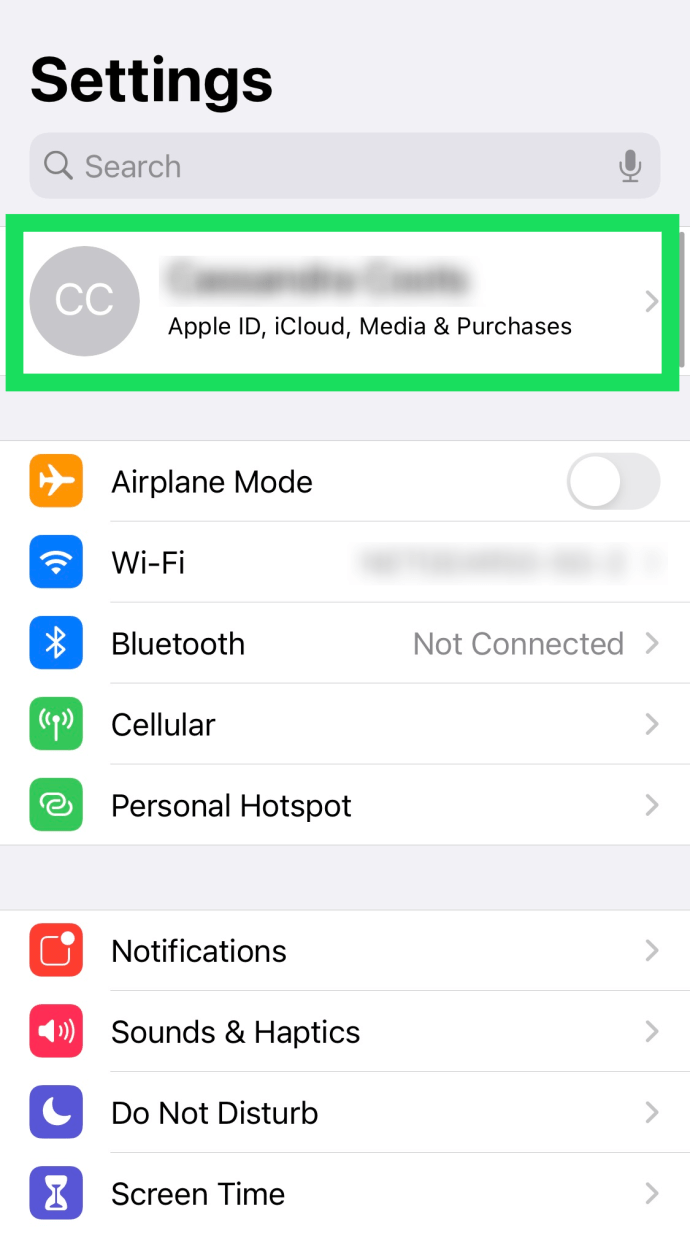
- Napauta seuraavaksi iCloud.

- Tarkista, että vieressä oleva vaihtokytkin Viestit on päällä.
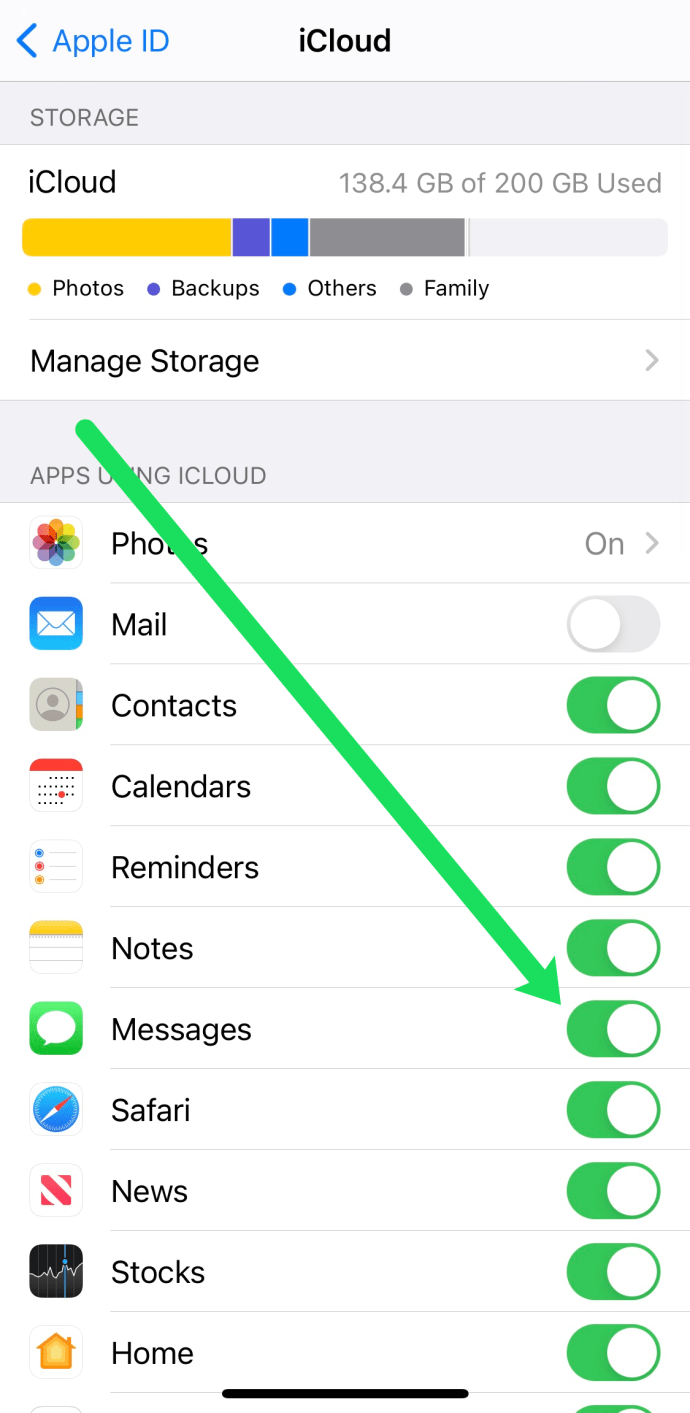
Jos viestisi on tallennettu äskettäin tehtyyn varmuuskopioon, näet summan gigatavuina alla Hallitse tallennustilaa vaihtoehto.

Kun olet varmistanut, että viestisi on tallennettu pilveen, voit jatkaa laitteesi nollaamista. Näin:
- Avaa iPhonen Asetukset ja napauta Kenraali.
- Vieritä alas ja napauta Nollaa.

- Napauta Poista kaikki sisältö ja asetukset.
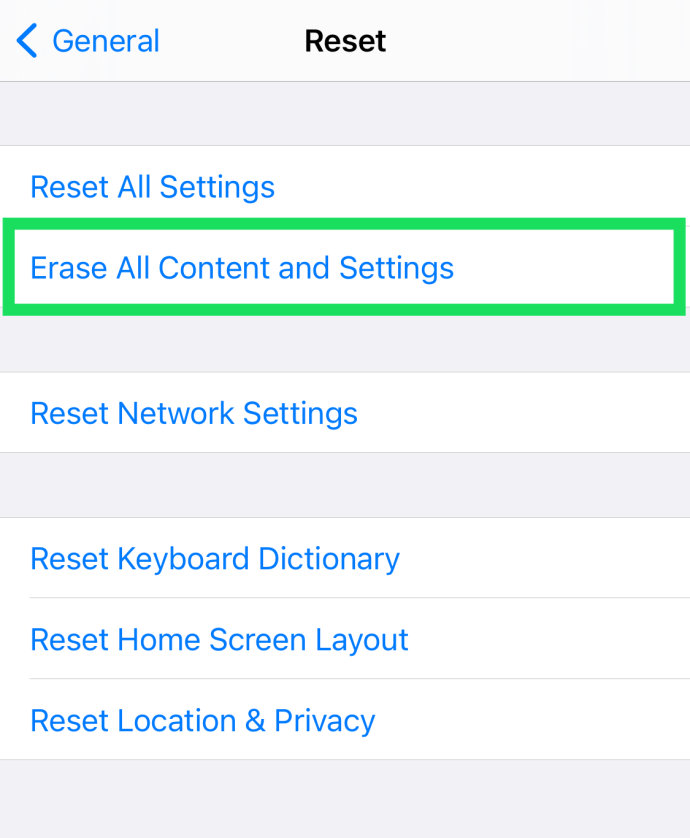
- Kun puhelimesi on tyhjennetty, se sammuu ja käynnistyy sitten uudelleen. Seuraa ohjeita ja yhdistä se WiFi-verkkoon. Valitse vaihtoehto Palauta iCloud-varmuuskopiosta.
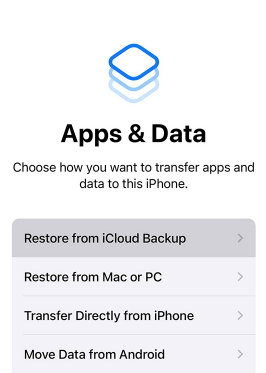
Sinun on sitten kirjauduttava sisään Apple ID:lläsi ja salasanallasi.
Vastuuvapauslauseke: Ennen kuin suoritat tehdasasetusten palauttamisen, varmista, että tietosi on varmuuskopioitu, jotta et menetä tärkeitä tietoja. Varmista myös, että voit kirjautua sisään Apple-tilillesi välttääksesi lukituksen.
Tarkista viestisi iCloudissa
Jotkut yritykset ja matkapuhelinoperaattorit pitävät varmuuskopion viesteistäsi, toiset eivät. Joka tapauksessa kannattaa yrittää, jos asiat, joita yrität palauttaa, ovat todella tärkeitä.
- Siirry iCloudiin ja anna kirjautumistietosi. Varmista, että sinulla on puhelin mukanasi, sillä se voi lähettää puhelimeesi vahvistuskoodin, joka sinun on kirjoitettava ennen kuin voit kirjautua sisään.
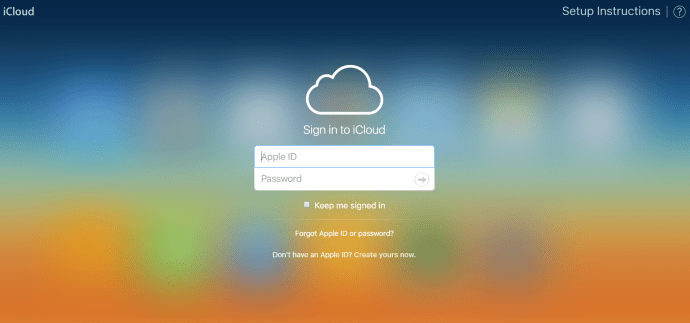
- Napsauta Tekstiviestit-kuvaketta (jos et näe kuvaketta, puhelinoperaattorisi ei varmuuskopioi viestejä iCloudiin, ja voit siirtyä seuraavaan tapaan).
- Jos näet kuvakkeen, käytä hakutoimintoa löytääksesi viestin tai useita viestejä, joita etsit.
- Siirry nyt puhelimesi iCloud-asetuksiin ja laita tekstiviestit pois päältä (kun olet tehnyt niin, näkyviin tulee ponnahdusikkuna ja sinun tulee valita Pidä iPhonessani).
- Kytke sen jälkeen tekstiviestit takaisin päälle ja paina Yhdistää, jonkin ajan kuluttua aiemmin poistettujen viestien pitäisi olla takaisin laitteessasi.
Palauta viestit iTunes-varmuuskopiosta

Jos operaattorisi ei tue viestien varmuuskopiointia tai se ei jostain syystä toiminut sinulle, tämä on seuraava tapa, jota sinun tulee kokeilla. Tämä saattaa kuitenkin toimia vain, jos viestisi on varmuuskopioitu. Jos sinulla ei ole varmuuskopiota, tämä ei tietenkään toimi. Tämä toimii periaatteessa samalla tavalla kuin palautat kadonneet tiedot iTunes-varmuuskopiosta.
- Yhdistä puhelimesi tietokoneeseen ja joko odota, että iTunes tulee näkyviin, tai tuo ohjelma manuaalisesti esiin.
- Näet puhelimesi iTunesin yläosassa olevan palkin laatikossa, ja jos napsautat sitä, se vie sinut puhelimesi tietosivulle.
- Valitse täältä Palauta varmuuskopio. Sen pitäisi palauttaa puhelimesi siihen, missä se oli, kun viimeksi varmuuskopioit sen.
Käytä kolmannen osapuolen sovellusta saadaksesi viestisi takaisin
Jos kumpikaan näistä menetelmistä ei toiminut syystä tai toisesta, joudut todennäköisesti luottamaan kolmannen osapuolen sovellukseen yrittääksesi tallentaa poistetut viestisi. Siellä on monia erilaisia sovelluksia, jotka väittävät pystyvänsä palauttamaan kadonneet tietosi, mutta tosiasia on, että jotkut niistä ovat melko kauheita eivätkä toimi.
On hyvä idea tutustua online-arvosteluihin tämän tilan eri vaihtoehdoista, kunnes löydät itsellesi sopivan. Monet näistä voivat myös maksaa sinulle muutaman dollarin, joten varmista, että teet tutkimusta ja käytät luotettavimmaksi katsomaasi. Vaikka sovellukset ovat luotettavia ja toimivat useimmille, se ei takaa, että ne toimivat sinulle.
Toivottavasti jos kokeilet näitä menetelmiä, ainakin yksi niistä auttaa tallentamaan poistetut viestisi. Jos ei, et voi tehdä muuta kuin käyttää sitä oppitunnina puhelimesi viestien tutkimiseen ennen niiden poistamista tarkasti.
Tarkista muut Apple-laitteesi
Jos kaikki viestisi katosivat yhdeltä laitteelta, ne saattavat edelleen olla saatavilla toisella. Tarkista macOS-laitteet, tabletit tai muut puhelimet puuttuvien viestien varalta.
Applen ilmiömäisen integrointiasennuksen ansiosta puuttuvat viestisi voivat olla toisessa laitteessa. Jopa vanhempi. Jos ne ovat siellä, tee varmuuskopio iCloudiin tai iTunesiin palauttaaksesi ne myöhemmin.
Käytä palautusohjelmistoa
Jos olet kokeillut yllä olevia menetelmiä etkä vieläkään ole palauttanut viestejäsi, on vielä yksi asia, jota kannattaa kokeilla. Yksinkertainen Google-haku näyttää useita verkkosivustoja, jotka väittävät palauttavansa poistetut viestit, valokuvat ja muut tiedot. Tämä on kuitenkin "ostaja varo" -suositus.
Tietojen palautuspalvelujen on päästävä kaikkiin laitteesi tietoihin, tiedostoihin ja tietoihin. Tämä tarkoittaa, että altistat itsesi tietyille tietoturvariskeille käyttämällä näitä palveluita. Toinen huomioitava asia on, että jotkin tietojen palautuspalvelut veloittavat maksun, mutta eivät välttämättä toimita. Onneksi olemme kokeilleet näitä palveluita ja koonneet tähän listamme suosituksista.

Kun löydät oikean palvelun (ja suosittelemme tutustumista ennen sen käyttöä), tarvitset todennäköisesti tietokoneen (Mac tai PC) käyttääksesi ohjelmistoa. Palvelu palauttaa poiston jälkeen jäljelle jääneet pienet tiedot ja esittää tiedot ladattavissa tiedostoissa. Olettaen, että viestisi ovat edelleen tallennettuna jonnekin puhelimesi muistiin, nämä palvelut onnistuvat.
Usein Kysytyt Kysymykset
Tämä osio vastaa useimpiin usein kysyttyihin kysymyksiisi poistettujen viestien palauttamisesta.
Voinko saada tekstiviestini matkapuhelinoperaattoriltani?
Useimmissa tapauksissa ei. Ja siihen on hyvä syy. Vaikka operaattorisi todennäköisesti tallentaa viestisi jonnekin palvelimelle, jos niitä joskus tarvitaan lainvalvontaan, useimmat työntekijät eivät pääse käsiksi niihin. Tekstisi ovat yksityisiä viestejäsi, joten on epätodennäköistä, että joku, edes matkapuhelinoperaattorin palveluksessa työskentelevä, pääsisi niihin käsiksi.
Kokemuksen perusteella työntekijän järjestelmässä ei ole edes mahdollisuutta tarkastella tekstiviestejä saati lähettää niitä sinulle. Joissakin tapauksissa voi kuitenkin olla mahdollista saada tekstiviestisi haasteen ja oikeudenkäynnin kautta.
Ovatko poistetut viestit kadonneet pysyvästi?
Useimmissa tapauksissa kyllä. Jos poistat viestisi eikä varmuuskopiota ole, viestisi ovat varmasti poissa satunnaisille jokapäiväisille käyttäjille. Mutta joissakin tilanteissa lainvalvontaviranomaiset tai muu viranomainen voivat periä ne takaisin.